有料プランのダウングレードについて
既に契約中の有料プランからダウングレードを行いたい場合は、以下の場合に分類されます。ご希望のダウングレード内容に応じて適切なフローをご参照ください。
- Starterプラン・Proプラン・Businessプランからダウングレードする
- Enterpriseプランからダウングレードする
全てのプランにおいて、ダウングレード時はFreeプランに変更されます。
Freeプランへダウングレードされると以下の機能が制限されますので、ご注意ください。
(再度有料プランへの登録が完了すると、機能の制限は撤廃されます)
・「レポート」タブの数値やグラフが閲覧不可(透かしが入る)になります。(Proプラン以上)
・CSVエクスポートが不可となります。(ダッシュボード上での応募者・当選者情報の閲覧は可能です)
・キャンペーンを作成する際に一部機能が制限されます。
①Starterプラン・Proプラン・Businessプランからダウングレードする
こちらのダウングレードに該当する場合は、以下のフローをご参照ください。
❶ ダッシュボードでプランを選択してください。
現在のプランが表示されます。詳しいプラン内容についてはこちらを選択してください。
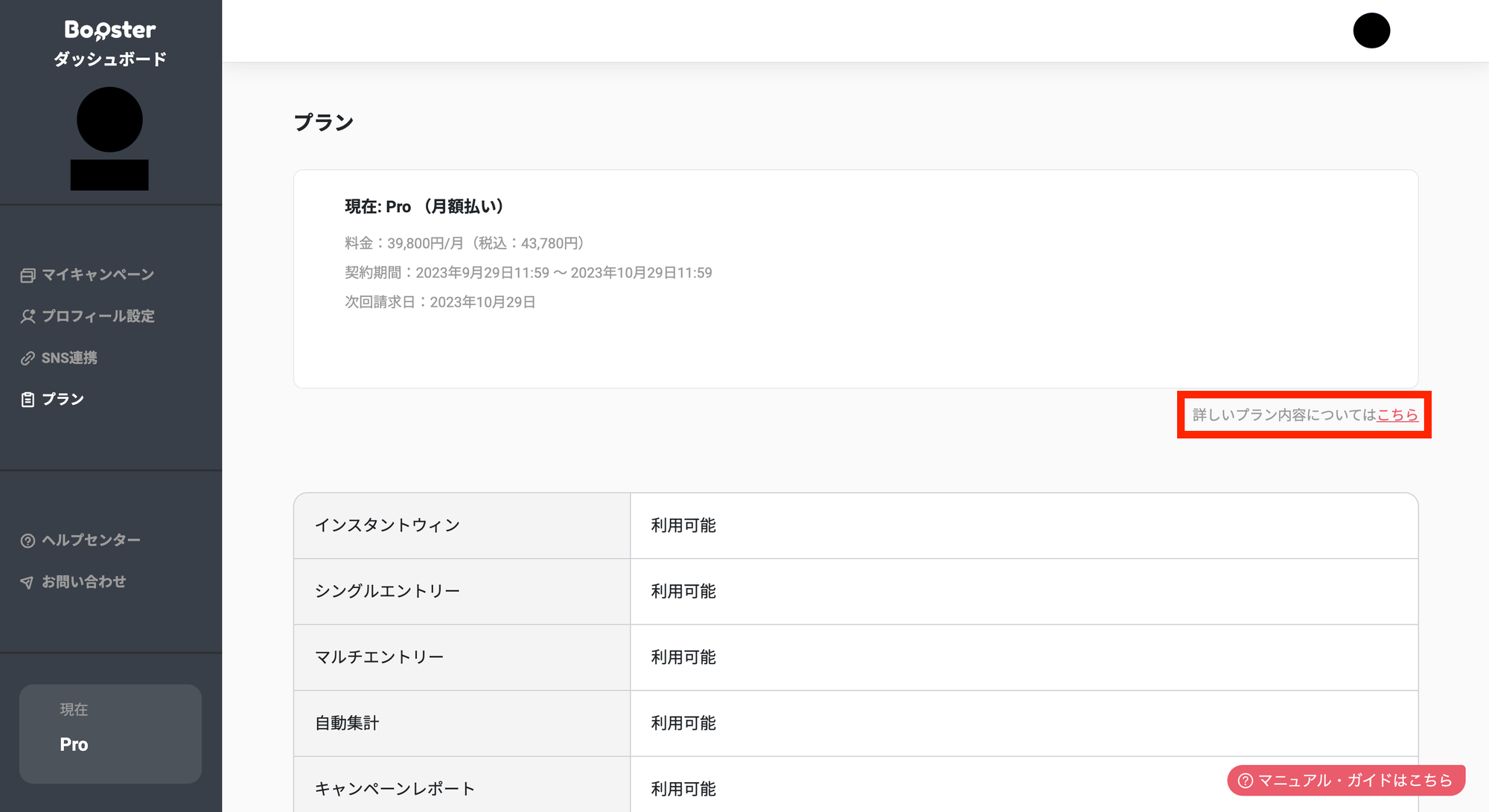
❷ 料金プランが表示されますので、ダウングレードしたいプランのダウングレードを選択してください。
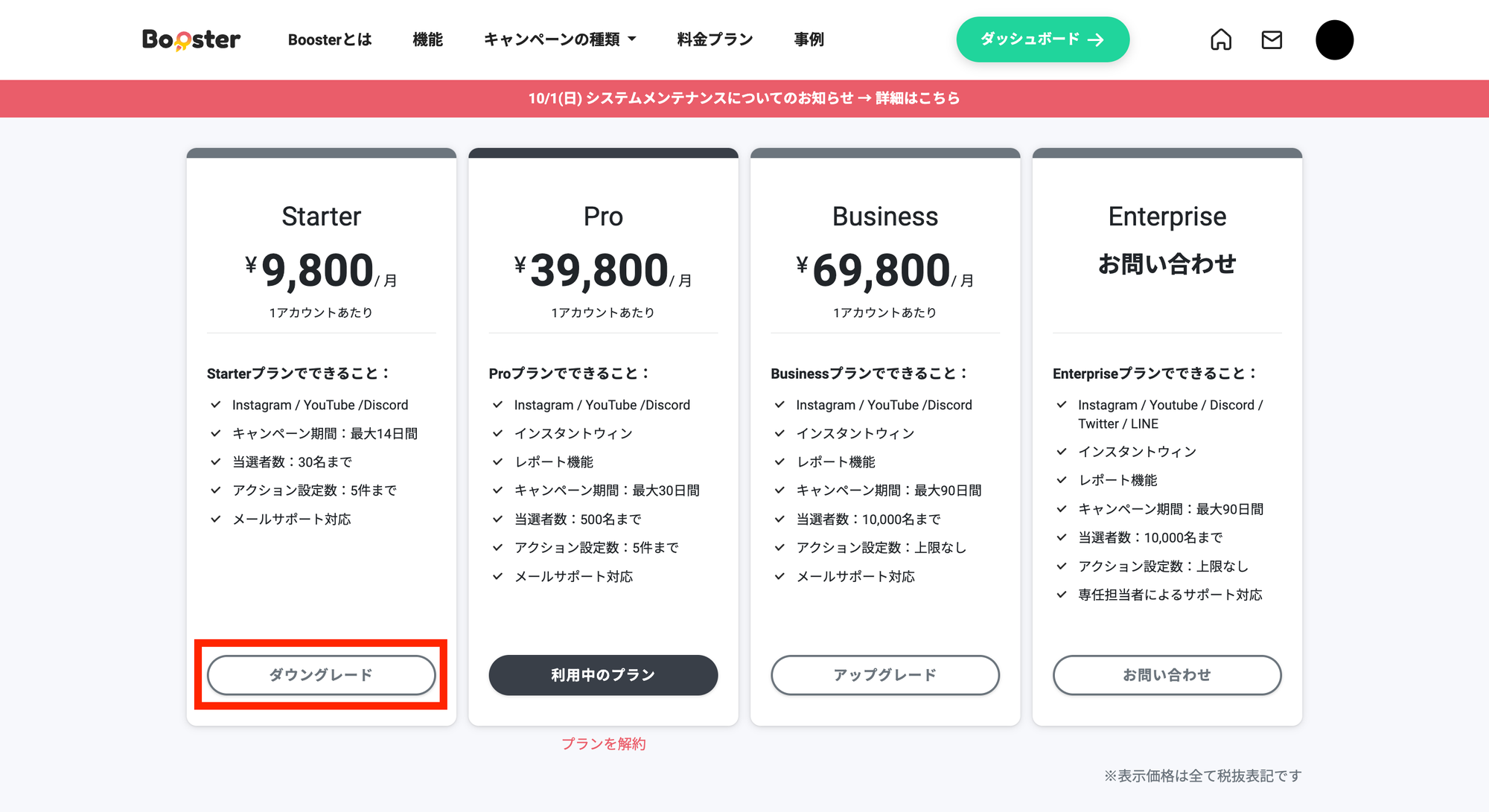
❸ ダウングレード前の注意事項が表示されます。
内容をご確認いただき、問題ないようでしたら 解約するを選択してください。
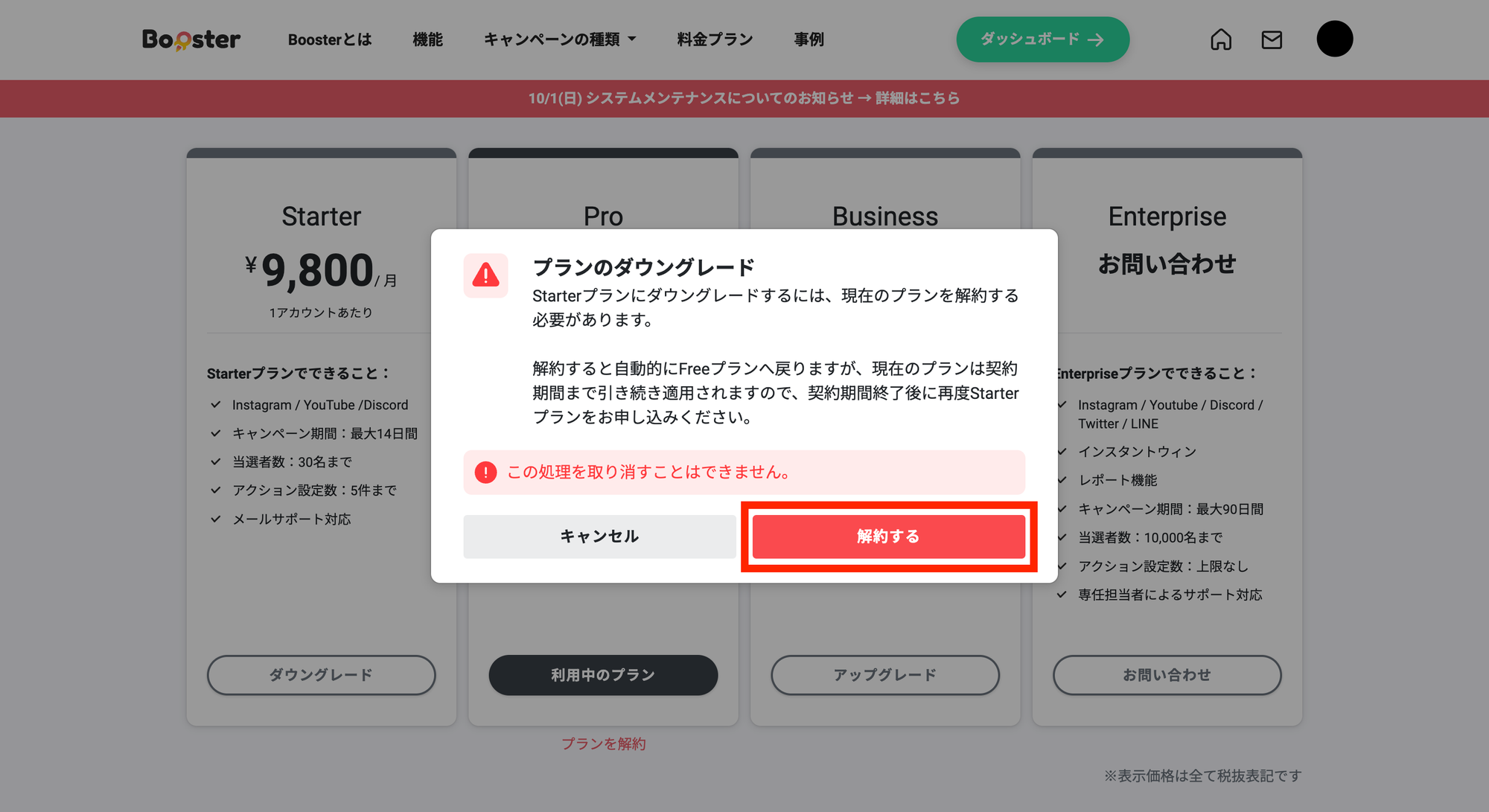
❹ ダウングレードする場合は、一旦解約を行いFreeプランに変更します。
契約期間終了後に再度ダウングレードしたいプランに申し込みする形となります。
こちらの画面で解約後の上限数の変更点を確認できます。
確認の上問題ないようでしたら、プランを解約するを選択してください。
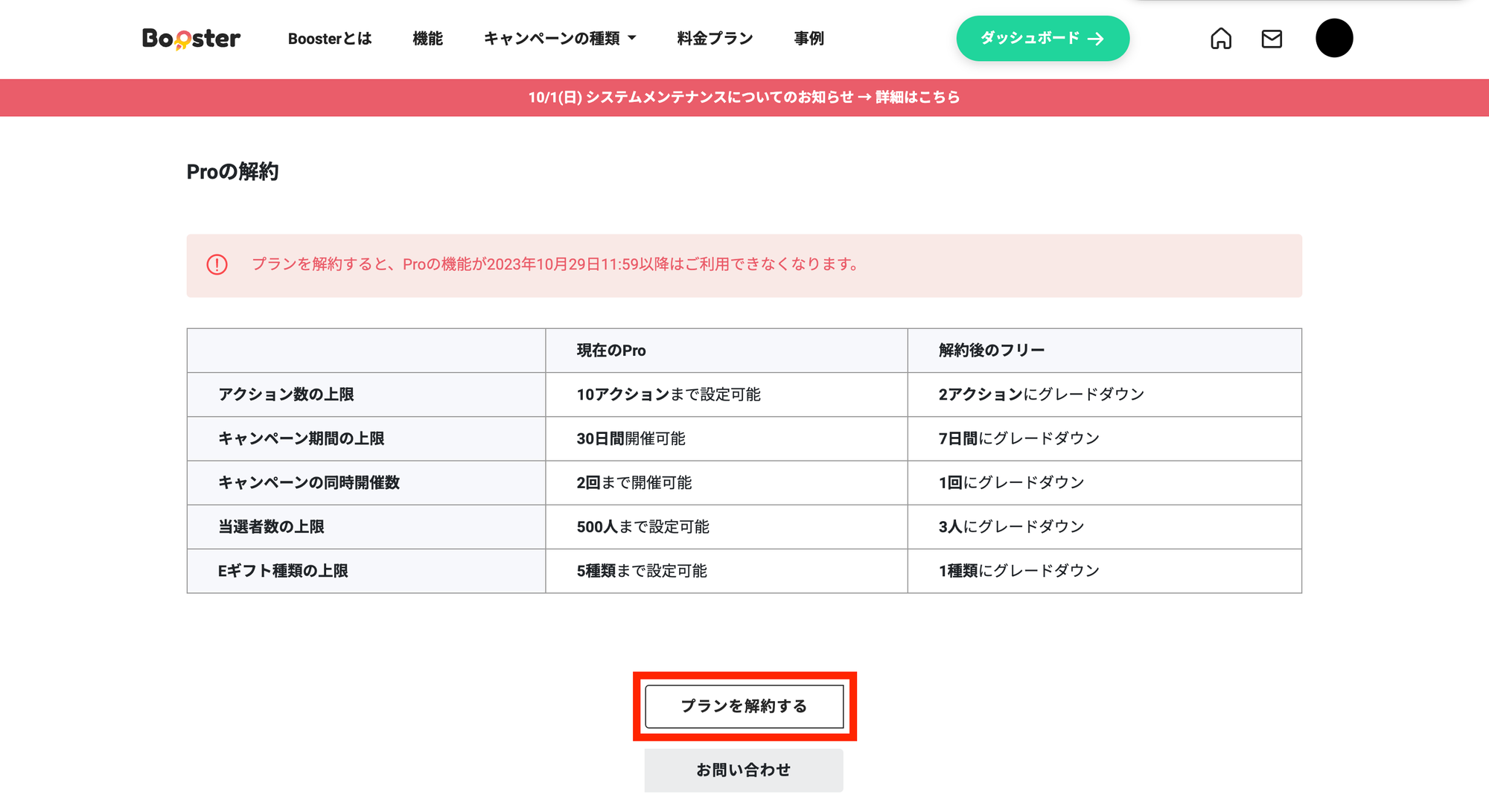
再度ポップアップが表示されるので、問題ないようでしたら解約するを選択してください。
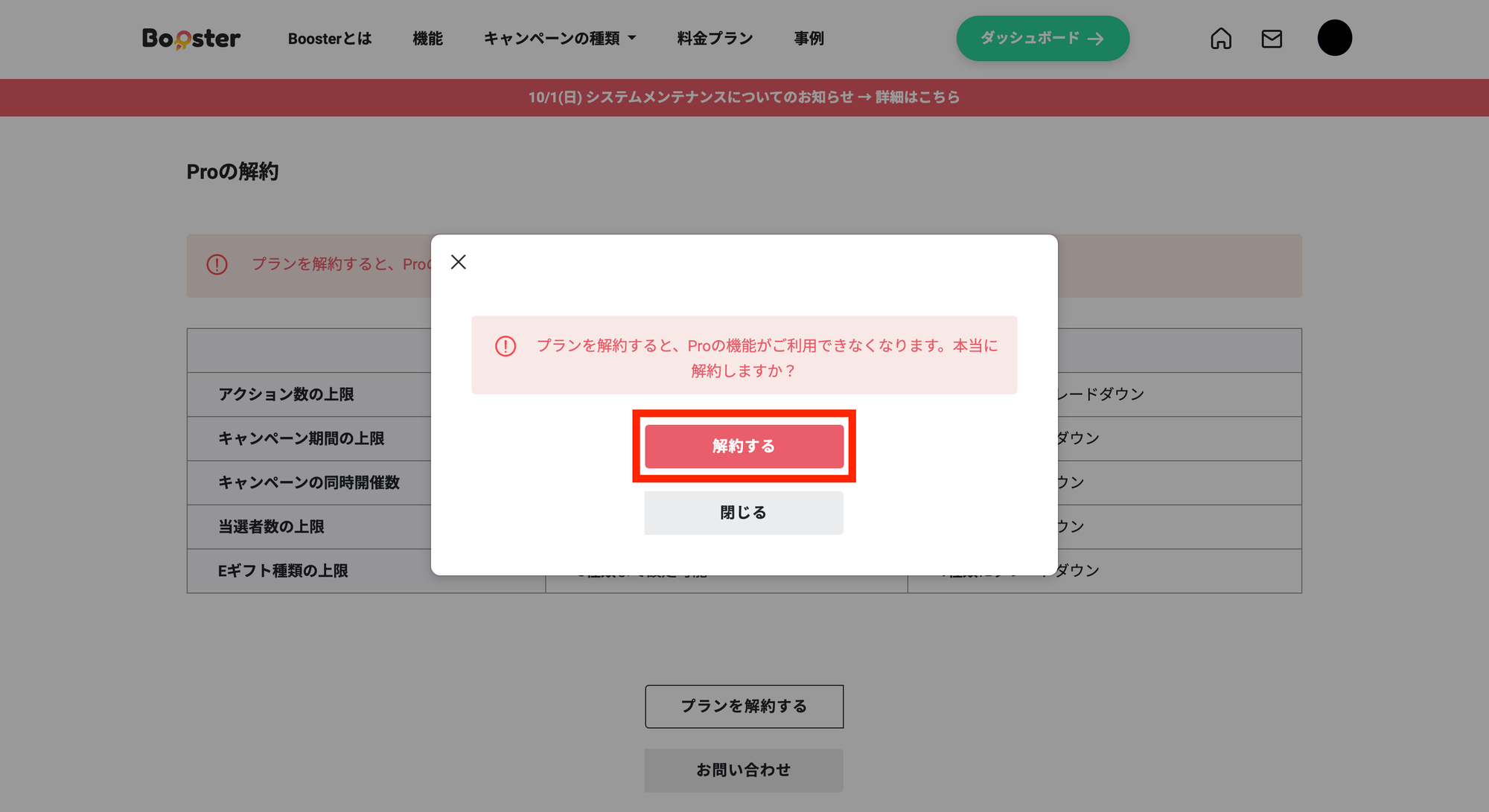
❺ プラン選択画面にて以下赤範囲箇所の表示が現れた場合は、正常に解約手続きが完了しています。
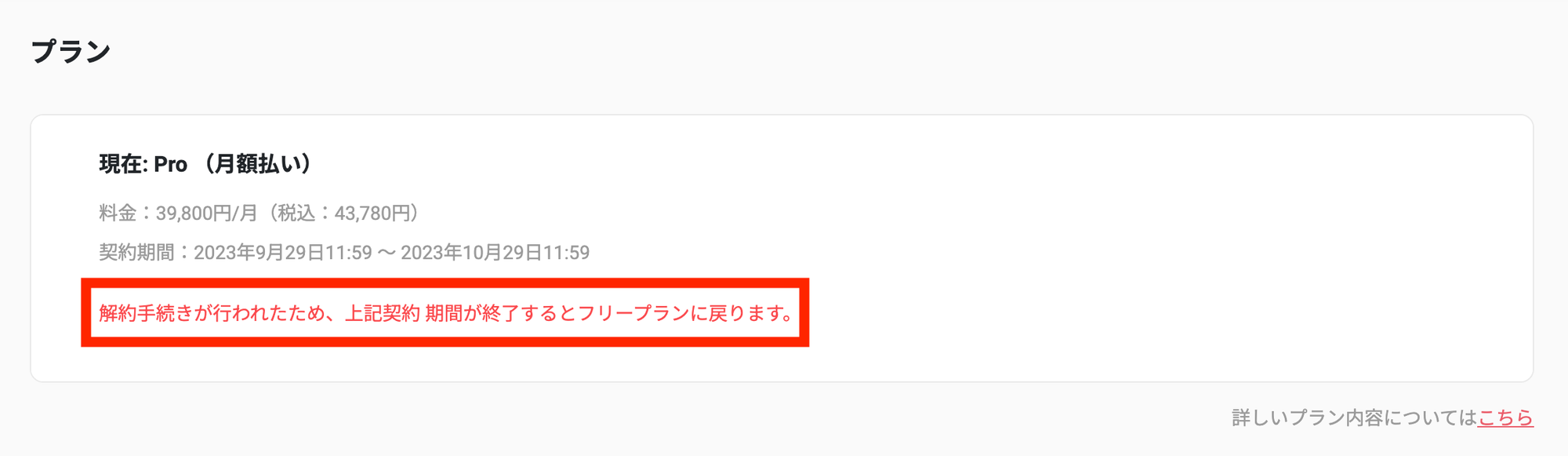
❻ 契約期間終了後に、再度料金プランから希望のプランにお申し込みください。
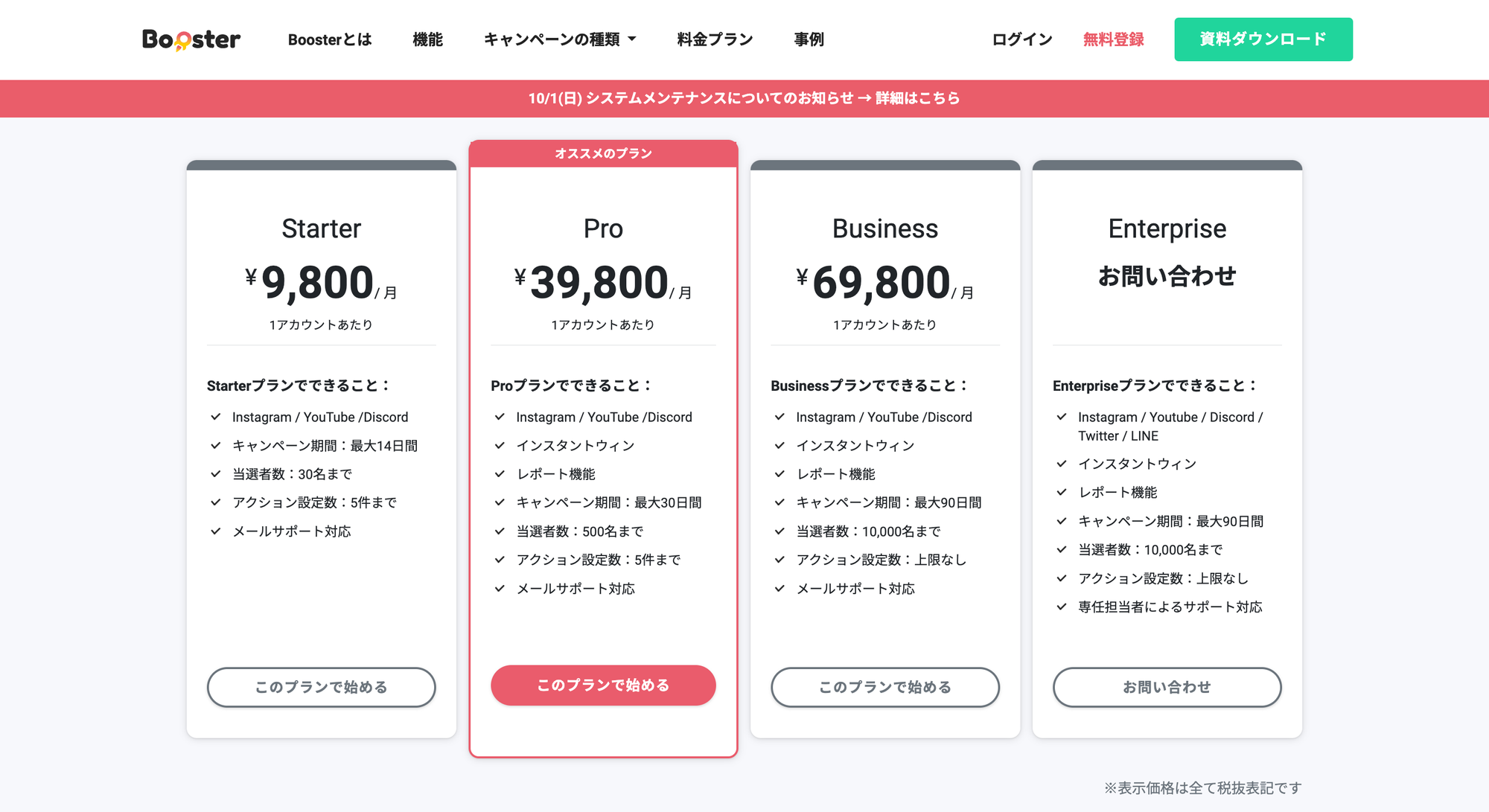
②Enterpriseプランからダウングレードする
- Enterpriseプランからダウングレードする場合は、一度Freeプランに戻ります。
- 契約期間まではEnterpriseプランをご利用いただけますので、契約期間終了後一度Freeプランに戻った後に、再度ご希望の料金プランにお申し込みください。
- Freeプランへの切り替え日は、Enterpriseプラン内の契約期間に応じて以下のように分類されます。(弊社担当者が手動で操作するため、多少のずれが発生する可能性がございます。)
- 使い切りパックの場合:キャンペーン期間終了日から約2週間後
- 6ヶ月・12ヶ月パックの場合:契約期間終了日の翌日
疑問は解決しましたか?
😞
😐
🤩